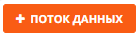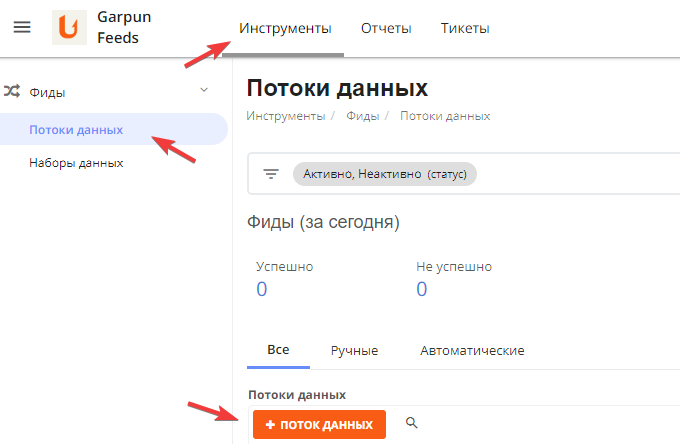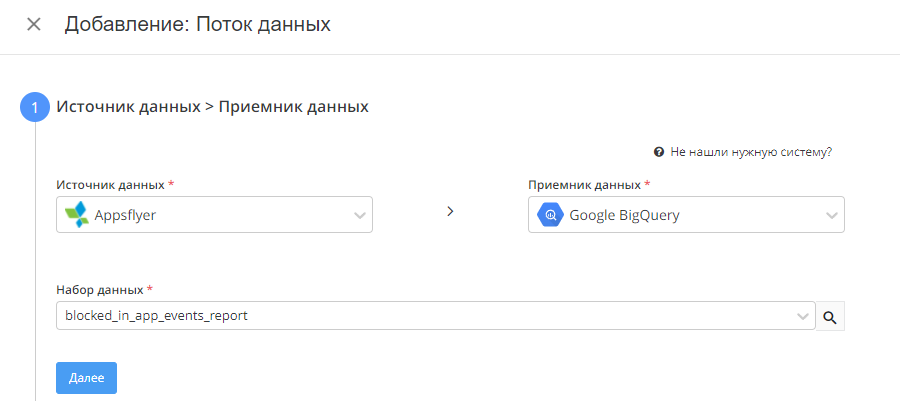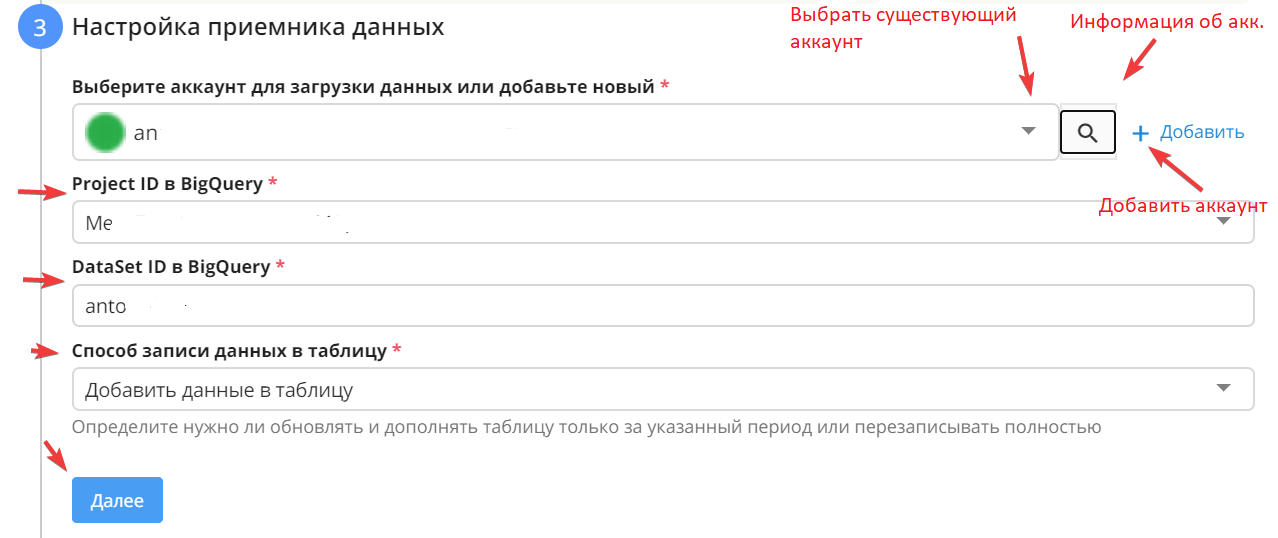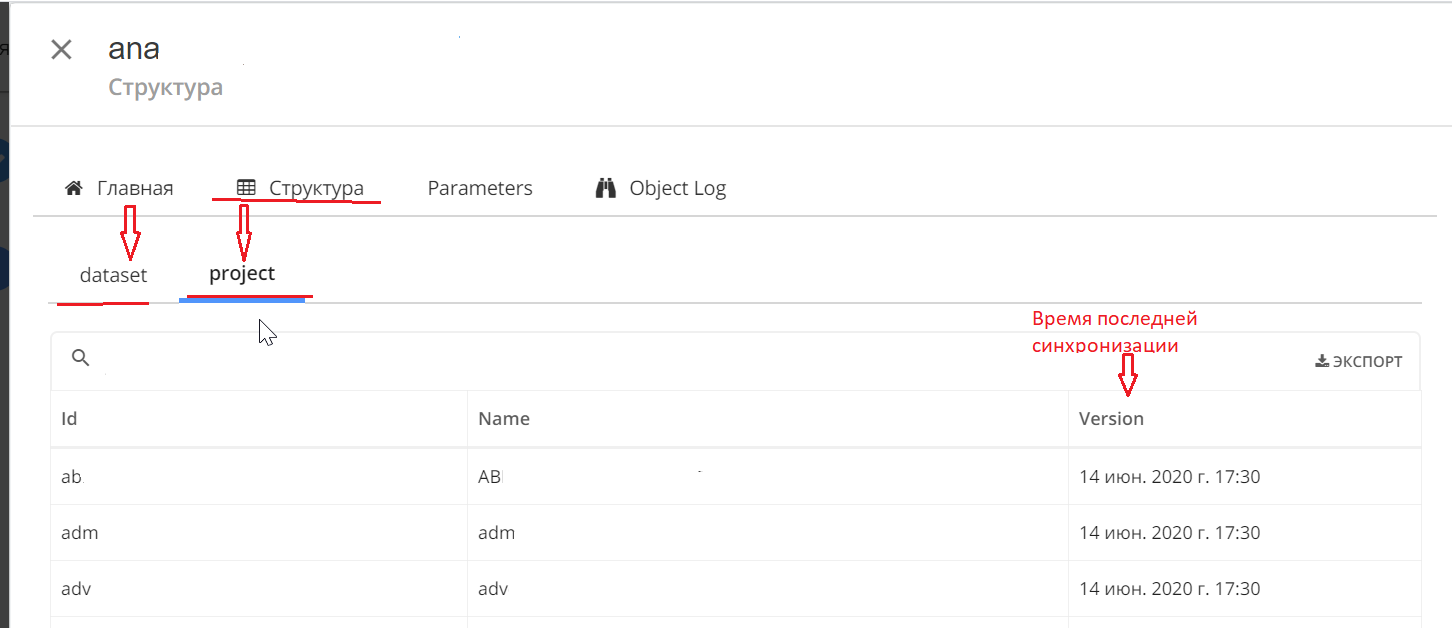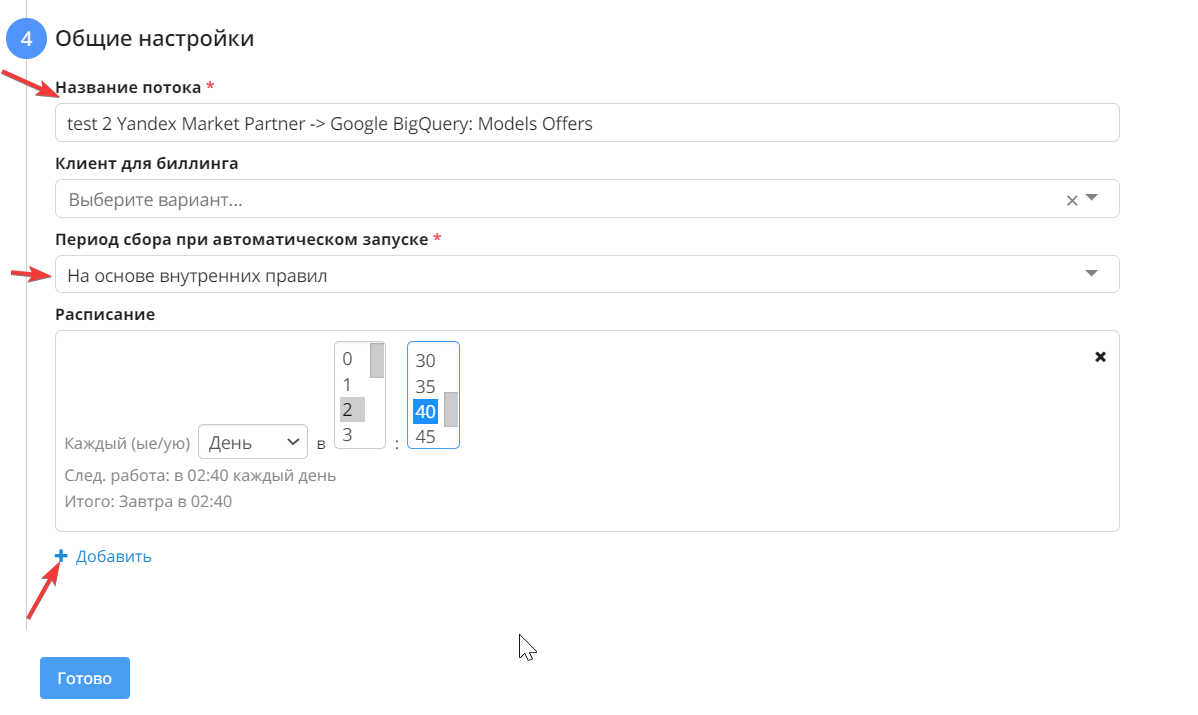Общая логика
AppsFlyer позволяет собирать различные данные по приложению - установки, покупку, MAU, DAU. В целом это аналог Google Analitics для мобильного траффика (мобильных приложений)
Чаше всего из Appsflyer нужно забирать установки, покупки в приложении. (либо другие ивенты, которые необходимы для расчета KPI)
Настройка загрузки из AppsFlyer в BQ
заходим в https://feeds.garpun.com через свою учетную запись Google или Facebook.
переходим по вкладкам Инструменты - Фиды - Потоки данных
- нажимаем кнопку
1.Источник данных > Приемник данных
В качестве источника данных выбираем AppsFlyer, в качестве приемника - Google BigQuery, Далее выбираем набор данных. Чтобы понять какие данные будут забираться из AppsFlyer можно нажать справа от набора данных значок лупы. После всех этих действий нажимаем "Далее".
Обратите внимание, что при использовании api token v2 необходимо выбирать соответствующие наборы данных, все они имеют отметку api token v2:
Поддержка токенов API V1 и использующих их API будет прекращена 31 августа 2023 года, начиная с 01 сентября 2023 года необходимо использовать токен API V2.
2. Настройка источника данных
На втором шаге нам нужно подключить аккаунт AppsFlyer или выбрать текущий.
Выбираем логин в качестве источника данных. Если логин еще не подключен, то нажимаем "+Добавить", и через кнопку "Подключить" подключаем приложение AppsFlyer. Имя приложения можно посмотреть в самом AppsFlyer. Так же для подключения понадобится токен доступа к этому приложению. Как получить токен можно узнать в инструкции от самого AppsFlyer: https://support.appsflyer.com/hc/ru/articles/360004562377
Поддержка токенов API V1 и использующих их API будет прекращена 31 августа 2023 года, начиная с 01 сентября 2023 года необходимо использовать токен API V2.
Справа от поля выбора логина есть значок лупы, нажав на который вы попадаете на страницу с двумя разделами: "Главная" и "Структура". На Главной странице есть кнопка "Переподключить" с помощью которой вы можете переподключить логин в случае протухания токена.
Нажимаем "Далее".
3. Настройка приемника данных
выбираем аккаунт для загрузки данных или добавляем новый.
- Когда вы выбрали аккаунт, справа от него есть значок лупы, при щелчке на него появляется информация, на странице "Главная" содержится информация о статусе подключения аккаунта, в "Структура" можно найти информацию о Project ID и DataSet, доступных этому подключению.
- выбираем Project ID
- выбираем DataSet
- выбираем способ записи данных в таблицу
Можно выбрать : "Перезаписать всю таблицу" - удаление и создание новой таблицы, " Добавить данные в таблицу" - добавление записей в таблицу без изменения имеющихся данных, "Обновить данные в таблице за выбранный период" - изменение имеющихся данных за период при наличии и добавление при отсутствие нажимаем "Далее"
4. Общие настройки
- На этом этапе вам необходимо изменить название потока если необходимо. Название потока генерируется автоматически.
- выбрать период сбора при автоматическом перезапуске. По умолчанию устанавливается "на основе внутренних правил", что означает, что пересбор потока будет происходить за последнии 30 дней.
- Установить расписание
- Нажать "Готово".